电视,对于生于70年代的人来说有一种特殊的情感。小时候,几个家庭围着一台14寸黑白电视机收看电视已经是非常丰富的精神粮食。如今,陪伴我们成长的电视机由14寸黑白球面换成34寸彩色纯平,一支支屹立在屋顶的“鱼骨”天线也换成了有线电视网络的线缆,可收看的频道也由个位数变为两位甚至三位数。本文的主题是将电视卡与电脑结合起来,为大家打造个人数字娱乐平台。不仅于此,我们还一起探讨如何使用电视卡进行定时录像、视频捕获、流媒体架设等等电视机不具备的功能。
一、产品篇
目前市场上的电视卡分为外置式和内置式两种。
外置式电视盒按接口方式分为两种,一种是D-SUB接口(如图1),拥有独立的电源和外壳,抗干扰能力强,可以直接接驳显示器而无需启动主机便能观看电视;

另一种是USB接口(如图2),拥有独立外壳,使用USB供电,需要和主机一起工作。

内置式电视卡(如图3),占用一个PCI槽,使用主板供电,抗干扰能力相对较差,需要和主机一起工作。

从下表中看出,就价格和功能而言,D-SUB接口的外置式电视盒功能单一、使用方便,但价格相对便宜;内置式电视卡配置灵活、功能强大,在众多软件的配合下可以极大地扩展电视卡的使用功能,价格比外置式电视盒稍高;至于USB接口的外置式电视盒,虽然拥有独立的外壳,抗干扰能力比电视卡要强,但在视频捕获方面,由于受到USB 1.1接口低带宽的影响,当数据处理量超出限制时便会出现丢帧的现象,而且高昂的价格更让人望而却步。
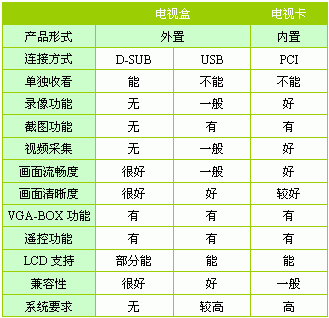
因此,笔者认为电视卡是PC-to-TV的最理想的解决方案,花费不多便能拥有其丰富的功能,使你的个人电脑成为集电视、录像、视频采集等为一身的数字娱乐平台。笔者建议读者们在条件允许的情况下尽可能购买大公司(如:品尼高、丽台、微星、圆刚)的产品,这样,在质量与品质方面都得到保证。好了,就让我们一起走进电视卡的精彩世界吧。
二、收看篇
笔者使用的电视卡是两年前购买的品尼高PCTV Studio(如图4),安装好此电视卡的最新版的WDM驱动后,再安装VCR(Video Cassette Recorder录像机)软件,如:PowerVCR II 3.0、WinDVR、iuVCR以及PCTV Studio自带程序等就可以收看与录制电视了。经笔者仔细比较,在众多VCR软件中PowerVCR II 3.0的效果是最好的,颜色饱和度及层次感都比同类软件要出色,而且易用性很强
PowerVCR II 3.0由3个部分组成:主面板、播放面板和视像窗口(如图5)。

首先,点击播放面板上的“系统设置”按钮进入设置对话框。在“V/A Device”选项卡中(如图6),我们可在“Video Source”中选取视频信号源:电视调谐器、S端子和复合视频输入。
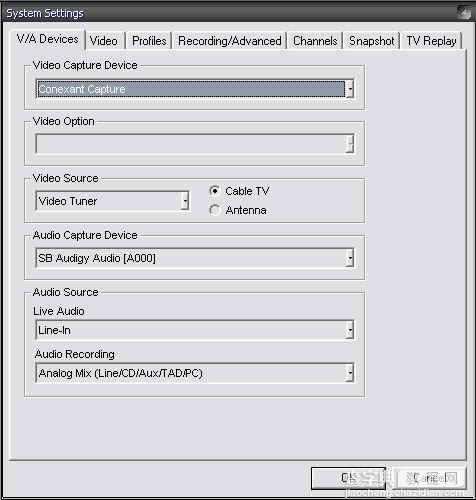
当选取电视调谐器时,我们根据实际情况在右边选择Cable TV(有线电视)或Antenna(天线)。然后在“Audio Source”中选取音频信号源及录音源。在“Video”选项卡中(如图7),我们可以调节明亮度、对比度、灰度及饱和度,Overlay(重叠)选项默认打开,除非显示卡不支持Overlay工作模式
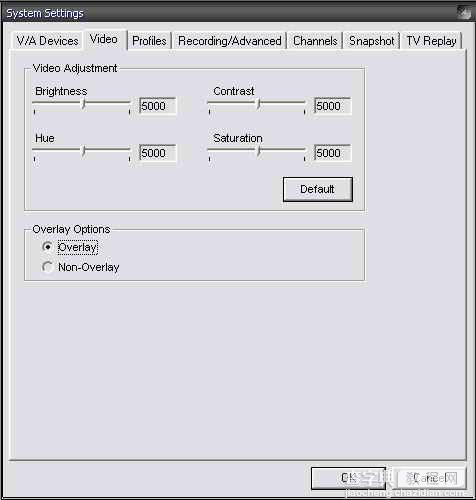
第一次使用PowerVCR II 3.0收看电视,还必须扫描一次频道。在“Channels”选项卡中(如图8),我们先选择有线或天线接入,然后在右下角的“Countries”中选择你所处的国家。最后按一下“Auto Scan”便进入自动扫频阶段。如果点选了“Complete channel list”则会在列表中显示出所有扫描到的频道,但这其中不乏一些信号很差的台。去掉这个选项便能自动屏蔽信号较弱的频道。
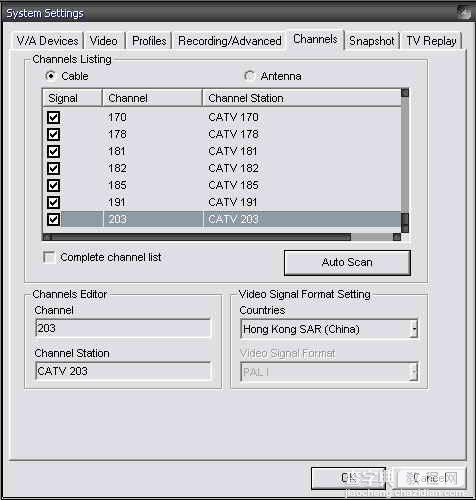
一切设置完毕后,按“OK”便能退出系统设置对话框,使用播放面板上的数字键盘切换自己喜欢的频道,就能收到电视节目了(如图9)。

三、录像篇
录像之前我们也需要进行一些必要的设置。进入“Profiles”选项卡(如图10),先在最下方的指令集选项中把能选上的CPU指令集都选上,然后在“User Defined”中创建一个档案名。
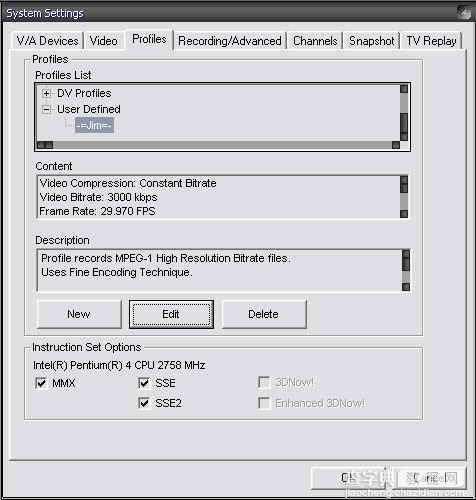
接着按“Edit”进入编辑对话框(如图11)。在“Video”选项卡中,可以设置编码方式、分辨率及码率。根据笔者的经验,进行电视录像使用Mpeg 1编码和3000~4000kbps的码率即可,使用Mpeg 2或更高的码率只会徒增对CPU和磁盘系统的要求。当机器速度跟不上时会出现丢帧的现象,而且电视的信号源使用Mpeg 2编码实在是杀鸡用牛刀,大材小用也。
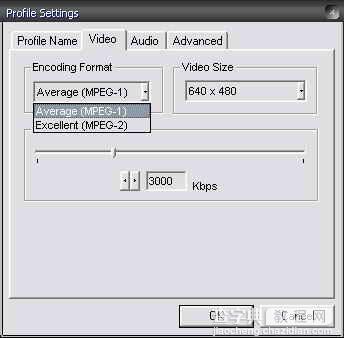
在“Advanced”选项卡中(如图12),如果对机器的性能有信心的话就把“Speed/Quality”设置为高品质。
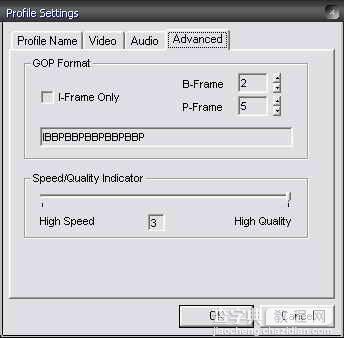
建立完捕获格式档案后,进入“Recording/Advanced”项卡(如图13),首先可以设置录制的时间长短,在录制选项中一定要选中“同时录制影像和声音”,要不就只能看默剧了。如果机器性能够高的话还可以在高级选项中把平滑画面和只能消除噪音功能选上,可以获得更好的图像画面和音响效果。而Enable time-shifting when recording(录制时启用时间位移)是一项比较有趣的技术,用户在录影的同时可以任意观看之前的片段,当然这需要强劲的机器和电视卡对时间位移的支持。至于工作路径,笔者认为应该设在C盘以外的分区,并且要得到好的效果必须保持工作分区的低碎片度,这样可以尽量避免因为磁盘性能的问题而导致的丢帧现象
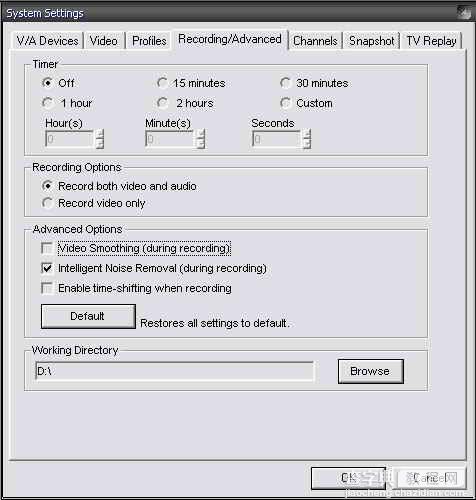
设置好后便能在播放面板中按下录影按钮进行录像了。
此外,PowerVCR II 3.0还支持定时录像。在主面板(如图14)中点选“定时录影”。
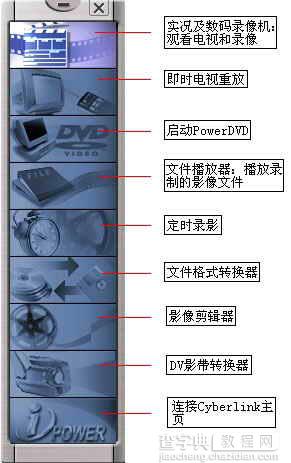
在弹出的设置对话框中选中“启用预约”和设置信号源、所要录像的频道以及录像的开始结束时间(如图15)。通过重复设置我们便能对不同的电视频道,不同的时间段进行预约录影。这样,我们就不用再熬夜看球赛直播了,让电脑把比赛录下来留待第二天细细品味。
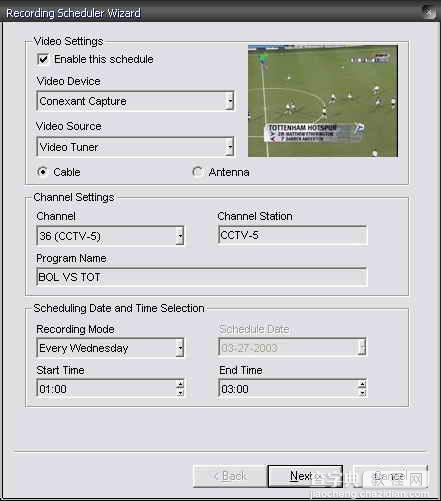
读者们或许都有类似的经历,想为外地的亲朋好友们录下某个专题节目或某场体育比赛之类的,但由于传统的录像机已经日渐式微,其交互性大大削弱了,而且录像磁带也不利于长期保存。这时候,电视卡便发挥其优势之处了。如前文所述,我们先用电脑把喜欢的节目“抓”到本地硬盘上,然后按照需要把影音文件以不同的编码方式进行格式转换。
四、广播篇
随着宽频网络的快速普及,昔日传输影音数据被视为不可能的任务在当今已是稀松平常之事,网友之间可以快速地共享电影、歌曲、聚会录影等等数字内容。那么,我们也可以共享电视节目,前提是你必须有一块电视卡。不同地区的电视网络营运商开放的频道都不尽相同,相对来说居住在珠江三角洲的朋友可以收看到更多的电视频道。
那么,笔者在拥有电视卡的基础上安装微软的Windows Media Encoder 9 Series便能通过Internet实时广播电视内容了。运行Windows Media Encoder 9,按Properties(属性)选单,在Sources中选定视频和音频的信号源(如图16);
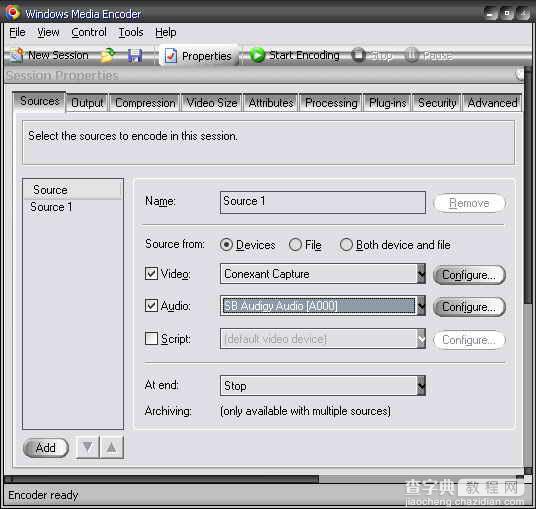
在Compression中按机器的性能和网络带宽设定编码器,设置过高的话会导致接收端的画面出现停顿的现象(如图17)。设置完后,按Start Encoding便开始广播了!
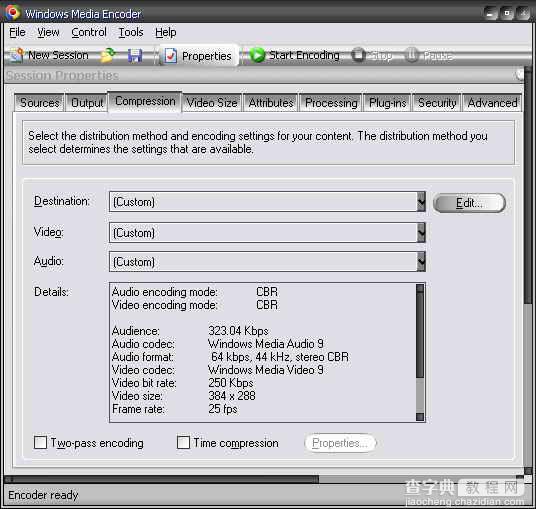
广播期间,我们可以查看当前的编码情况、数据流量、连接情况等等,还可以监察输入和输出的情况以校正编码参数的设定(如图18)。
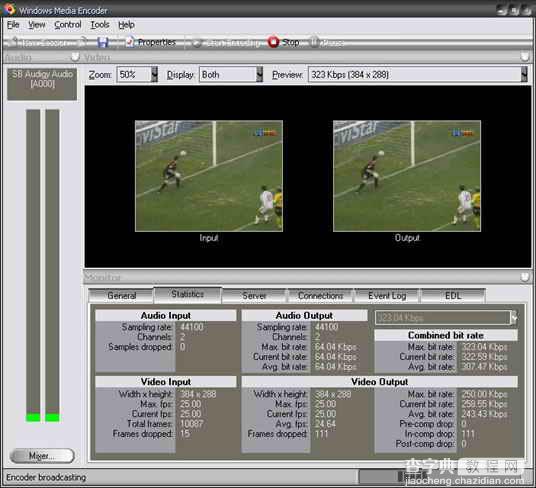
至此,电视广播服务器已经架设完毕了,读者只需要把连接地址mms://你的IP地址:8080告诉给朋友听,他们便能与你一起分享精彩的电视节目。Windows Media Encoder 9 Series功能非常强大,可供调节的参数也非常丰富,按自己的实际情况进行反复调试必能做出最好效果的电视广播。同时它还能捕获影音文件并编码为WMV格式文件,这里就不再展开了,由读者们细细玩味.
五、另类应用篇
除了与电视相关的玩法外,电视卡凭籍其视频捕获功能为用户节省了不少钞票。来到数码年代,数码摄像机已经不是什么新鲜玩艺儿了,其一降再降的价格已被大部分年轻人所接受。把数码摄像机里的内容倒出来,传统的做法是接驳IEEE1394卡再配合视频编辑软件进行采集。然而,一块好一点的IEEE1394卡要好几百块钱,对于入门级的朋友来说的确是个需要仔细考虑的问题。但是,如果把这几百块钱拿去购买一块电视卡的话,那么我们既能拥有前文所述的功能,又能采集数码摄像机上的内容。方法是用S-Video线缆接驳数码摄像机的S-Video Out与电视卡的S-Video In,然后使用视频编辑软件进行采集。
除此之外,PS2玩家们也可以使用S-Video线缆连接PS2主机和电视卡,这样,打开PowerVCR II 3.0便能把显示器当作电视机用了,免却了和家人争电视机用的烦恼。而更有趣的是这种玩法还能让玩家们录下自己玩游戏的全过程,来一场“实况6”怎么样?当然玩家们还可以随时把精彩的游戏画面截取下来作为墙纸,这一切功能都是一部电视机所不能提供的。


